Проблема не реагирующего на прикосновения тачскрина встречается не так редко на современных смартфонах, даже спустя десятки лет разработок и совершенствования техники передачи сигнала от пальца до «нейронов» телефона. Такое может возникнуть после неудачного падения или замены экрана. В таком случае решением может стать калибровка сенсора.
Для человека, не приближенного к электронике, эта фраза звучит как термин из научно-фантастического экшена. Спешим заверить, ничего страшного и заумного здесь нет, и в этом мы вам поможем. Далее мы расскажем как проводить калибровку экрана на Андроид легко и быстро.
Условия для проведения калибровки

Для начала давайте рассмотрим вашу ситуацию. Чтобы определить, нужна ли вам подобная настройка, ответьте на несколько вопросов о вашем смартфоне:
- «Тормозит» ли ваш телефон?
- Реагирует ли он на тот сегмент экрана, на который вы нажимаете, или показывает срабатывание на соседнюю клетку?
- Контактировал ли он напрямую с водой?
- Меняли ли вы пленку или защитное стекло?
- Меняли ли вы сам тачскрин?
- Ваш гаджет можно назвать «старичком»?
Если на все эти вопросы ваш ответ — нет, то калибровка вам не требуется. Современные смартфоны оснащены емкостными экранами, даже если стоят они совершенно небольших денег. Такое же может происходить на более старых системах Android, особенно где установлен резистивный экран.

Калибровка тачскрина Android нужна не только смартфонам, но и планшетам. От неполадок работы сенсорного экрана не застрахован ни один тип устройства.
Она может вам пригодиться для индивидуальной настройки девайса. Некоторые устройства на Android требуют калибровку сенсора, чтобы быстрее реагировать на касания или, наоборот, не допустить мискликов. Таким образом вы подстроите реакцию смартфона под свои ожидания. Особенно полезно, если вы купили новый смартфон после продолжительного использования гаджета с менее чувствительным сенсором.
Калибровка тачскрина Android вручную
Этот способ может пригодится, если в вашем смартфоне установлен резистивный экран. В них изначально установлена специальная утилита. В «Настройках» можно быстро настроить отклик и чувствительность.
Ручная калибровка недоступна на некоторых устройствах, стоит обозначить это в самом начале. Производители сами решают, добавлять эту функцию в гаджеты или нет. Если вам повезло, то следующий способ может вам помочь.
- Откройте раздел «Настройки».
- Перейдите в раздел «Калибровка телефона».
- В центре экрана появится крестик с мишенью. Чтобы начать процесс калибровки, нажмите на экран трижды.
- Чтобы сохранить изменения, перезагрузите устройство.
Калибровка тачскрина с помощью приложений

Благодаря умельцам-разработчикам, существуют специальные приложения для быстрой калибровки сенсора. Даже с учетом того, что во внутренних настройках телефона такая функция не предусмотрена. Подстраивать под себя можно даже современные экраны с высокой емкостью.
В качестве примера мы будем использовать приложение Touchscreen Calibration. Это бесплатный софт с упрощенным интерфейсом.
Чтобы откалибровать экран, следуйте этому алгоритму:
- Запустить приложение.
- Нажать на синюю кнопку с надписью «Calibrate». Она даст старт процессу.
- Далее программа сама скажет, что вам следует делать. Вас попросят тапнуть по определенному месту на экране один раз или два, а затем некоторое время свайпать экран.
- После всех шаманских приемов выскочит экран с надписью «Calibration successful». Все, что от вас требуется здесь — это нажать «ОК».
- Чтобы все изменения вступили в силу, перезагрузите устройство и проверьте функционал. Если он вас не устраивает, попробуйте проделать все действия с самого начала.
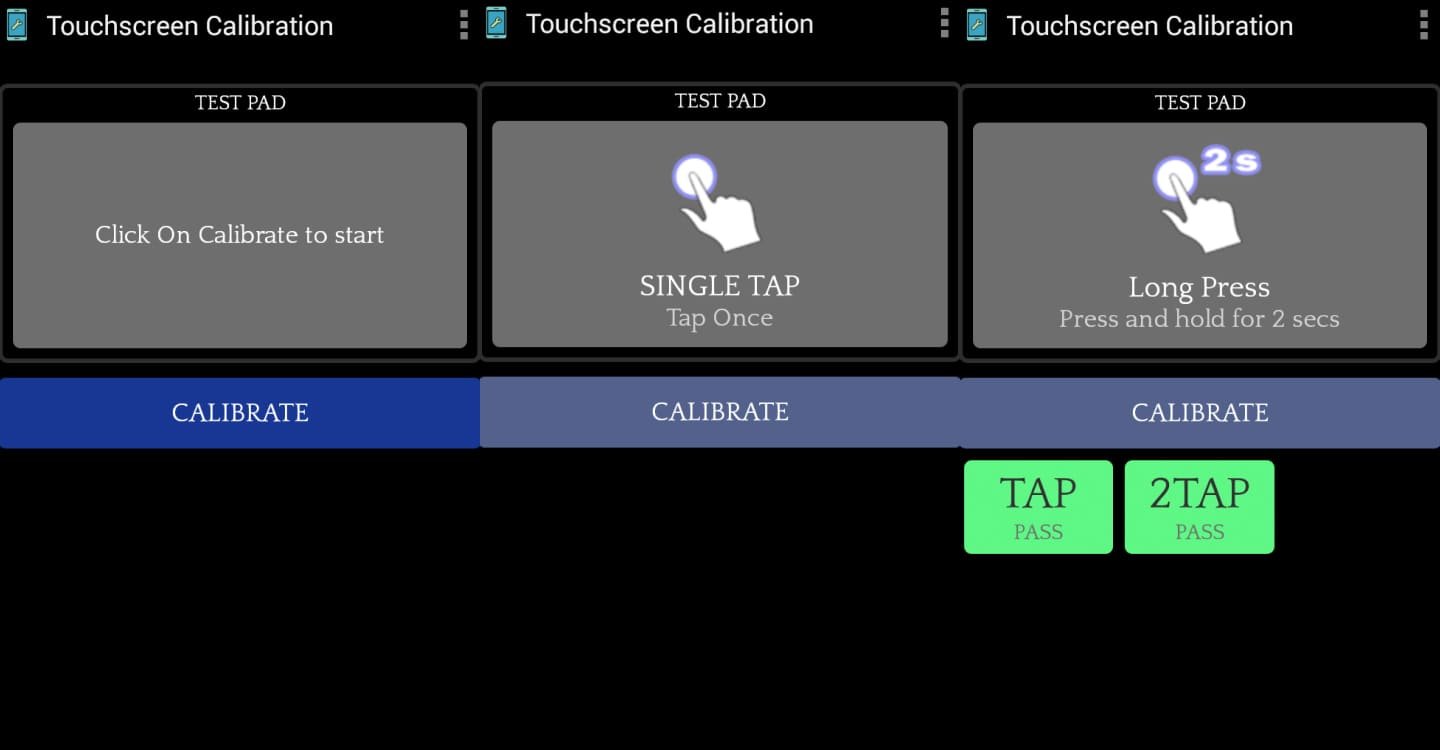
Прочие приложения для калибровки экрана
Если вам необходимо проверить работу мультитач, то предлагаем вам скачать следующие приложения:
MultiTouch Test
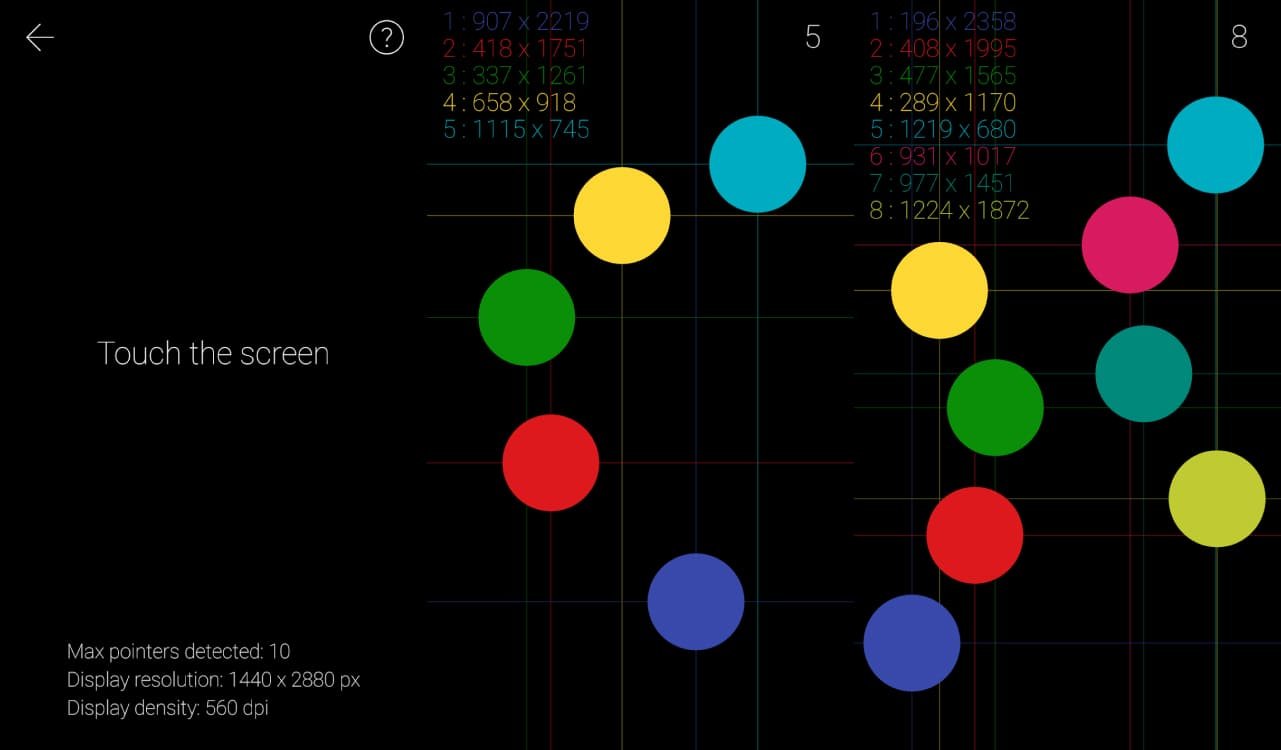
Эта программа показывает, сколько касаний определил экран. Делает это приложение при помощи разноцветных кругов крупного размера, на каждый из них нужно поместить как можно больше пальцев (там так и написано, но резать чужие мы не рекомендуем).
MultiTouch Tester
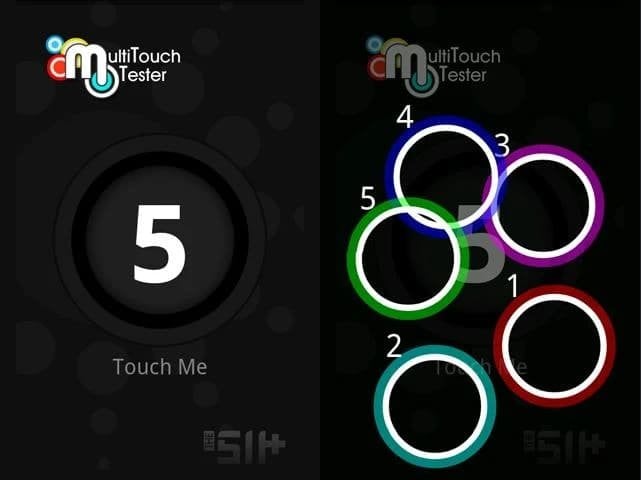
Еще одно простейшее приложение, фиксирующее точки соприкосновения экрана с пальцами. Возможны проблемы с определением касаний на одной оси, имейте это в виду, если решите попробовать этот софт для настройки.
Другие способы откалибровать экран

Если вы вновь обнаружили нестабильную работу сенсора, необходимо действовать серьезнее. Наиболее рекомендуемым шагом является обращение в сервисный центр. Квалифицированные специалисты, работающие там, проведут всестороннюю диагностику и найдут причину поломки. Возможно, сенсор вашего мобильного телефона вышел из строя и требуется замена. Для некоторых новых моделей его замена возможна только с заменой экрана, что может повлечь за собой значительные финансовые затраты. Поэтому будьте готовы морально и материально.
Инженерное меню
Также можно попробовать откалибровать сенсор через инженерное меню, но это рекомендуется только опытным пользователям. И даже в этом случае, данный метод может не работать на всех устройствах. Наличие в меню опции, связанной с работой сенсора, зависит от конкретной модели устройства. Процесс калибровки также может отличаться.
Шаги:
- Перейдите в раздел «Вызовы» на вашем телефоне.
- Введите уникальный код. Он отличается для каждого смартфона: *#*#3646633#*#*, *#*#4636#*#*, *#15963#* или *#*#6484#*#*.
- Найдите раздел для калибровки дисплея. Вам нужна запись с упоминанием слова sensor.
- В подменю для калибровки нажмите на «Start».
- Для сброса текущих настроек нажмите «Clear calibration».
- Для увеличения чувствительности сенсора выберите «Do calibration (20% tolerance)».
- Несколько раз нажмите кнопку «Назад» и вернитесь на главный экран. Все изменения будут сохранены.
- Перезагрузите устройство.
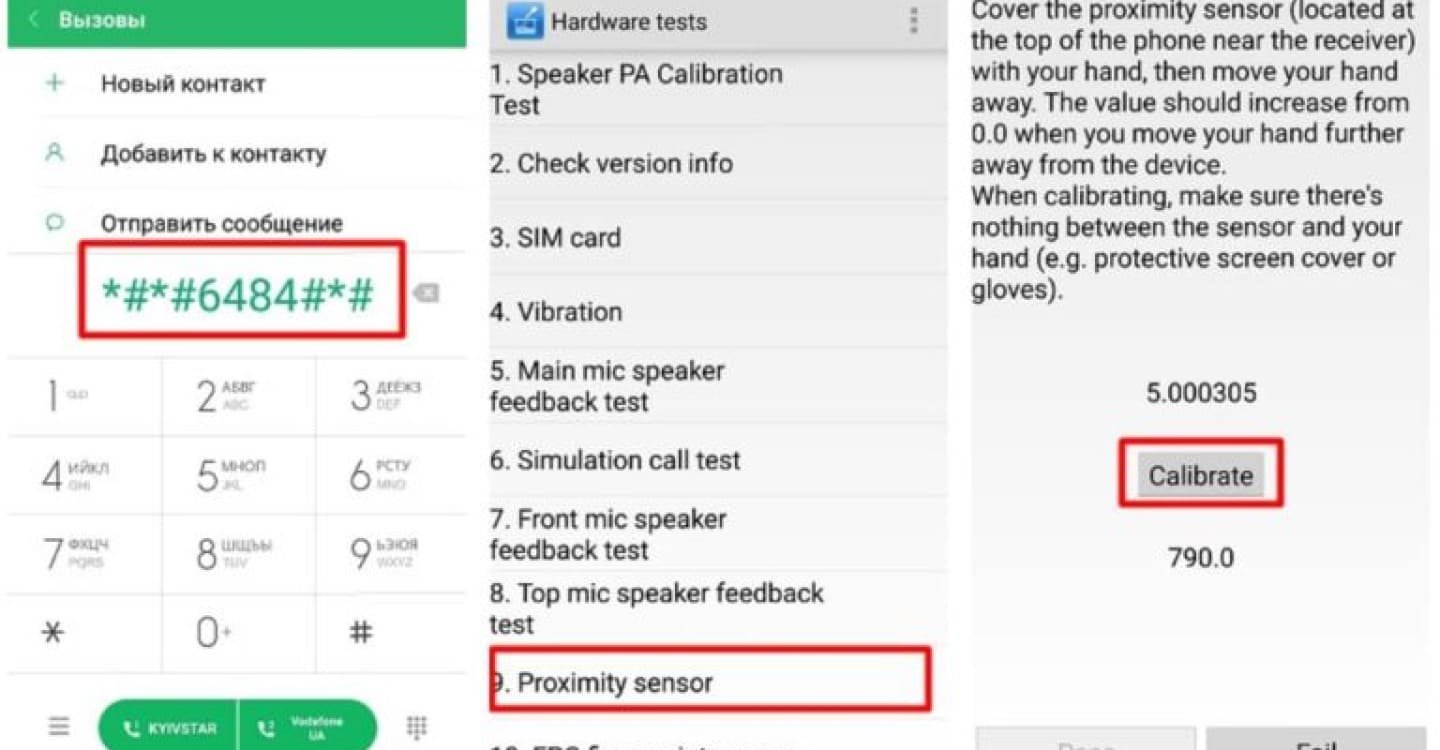
Если все было сделано правильно, результаты ваших действий скоро станут заметны.
Сброс настроек
В крайнем случае, вы можете попробовать сбросить настройки устройства до заводских. Перед этим убедитесь, что вы сохранили все свои данные на компьютере или на внешнем носителе.
Если вам необходимо исправить проблему с нежелательными нажатиями на экран, следуйте этим шагам:
- Откройте меню «Настройки».
- Перейдите в раздел «Личные данные».
- Затем выберите «Сброс и восстановление».
- Прокрутите страницу вниз и нажмите на «Возврат к заводским настройкам».
- Выполните сброс.
- В появившемся окне подтвердите свое действие.

Обычно, если ошибка была в ПО, то после сброса настроек сенсорный экран смартфона начинает работать нормально.
Для наиболее эффективной работы настройка сенсора — это не всегда необходимый шаг. Иногда легче привыкнуть к нажатию на определенном устройстве и не заморачиваться с инженерным меню или установкой ПО. Если ситуация стала невыносимой, то воспользуйтесь одним из описанных нами способов настройки гаджета.
Заглавное фото: CQ.ru с помощью DALL-E



 Дарья «Cupressus» Ткачук
Дарья «Cupressus» Ткачук



















0 комментариев